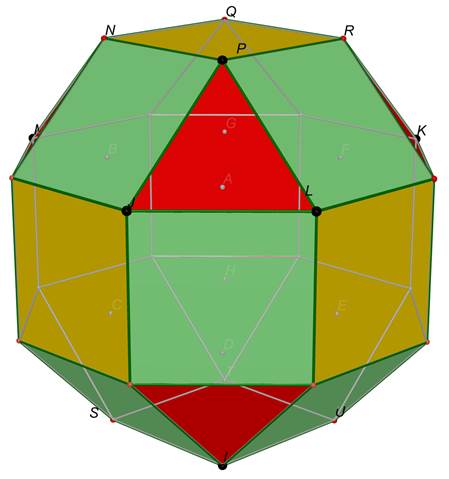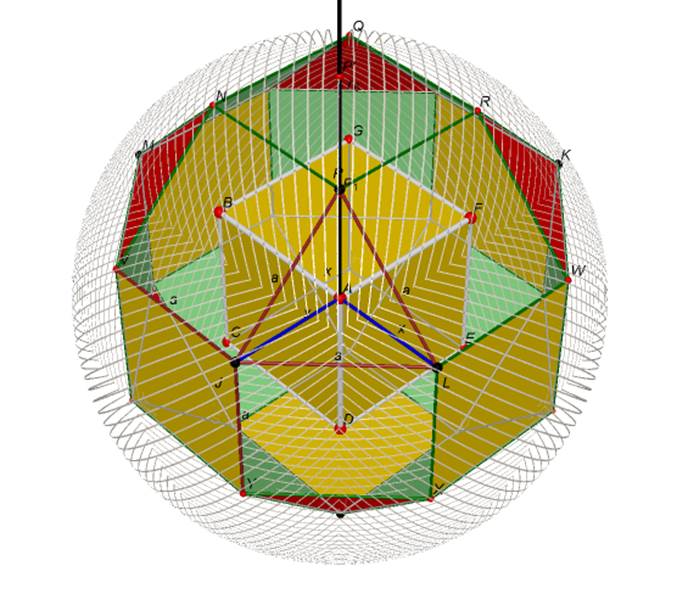PLS Progetto Archimede
Sapienza, Università di Roma
I. T. I. S. Galileo Galilei Roma
DAL CUBO AL ROMBICUBOTTAEDRO PER MEZZO DI UN’ESPANSIONE
Tudorache Alexandru
I.T.I.S. Galileo Galilei III L
(Nell’ ambito del progetto Matematica Creativa)
Espansione del cubo
·
Cominciamo
a disegnare un cubo con il comando predefinito di Cabri 3D.
·
Nascondiamo
il piano fondamentale predefinito di Cabri 3D con il comando
"mostra/nascosto".
·
Selezioniamo
il cubo e scegliamo il comando "stile" della superficie “vuoto”.
·
Prendiamo
il comando "punto" si disegna un punto in ogni vertice del cubo e
assegniamo una lettera a ciascun punto inserendola dalla tastiera.
·
Indichiamo
con l la misura del lato del cubo.
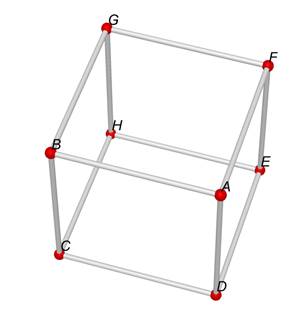
Figura 1
·
Prendiamo
il vertice B e il vertice E è con il comando "retta" si
traccia una retta r1 passante per B ed E.
·
Prendiamo
il punto D e il punto G e, con il comando "retta",
si traccia la retta r2.
·
Disegniamo
il punto O di intersezione delle due
rette: è il centro del cubo.
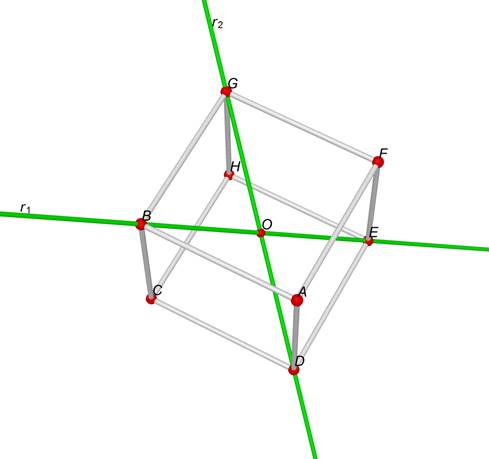
Figura 2
·
Selezioniamo
le due rette costruite in precedenza e con il comando
"mostra/nascosto" le nascondiamo lasciando solamente il punto O di intersezione tra le rette.
·
Con
il comando "retta" disegniamo la retta r3 per lo spigolo
![]() , la retta r4 per lo
spigolo
, la retta r4 per lo
spigolo ![]() e la retta r5 per lo spigolo
e la retta r5 per lo spigolo ![]() .
.
·
Consideriamo
ora la semiretta s contenuta
nella retta r5, avente l’origine in A e non passante per D, per far ciò consideriamo il punto D’, simmetrico di D rispetto ad A.
Consideriamo ora la semiretta s di origine A
passante per D’.
·
Con
il comando "punto" (mobile) selezioniamo un punto P sulla semiretta s.
·
Nascondiamo
poi il punto D’.
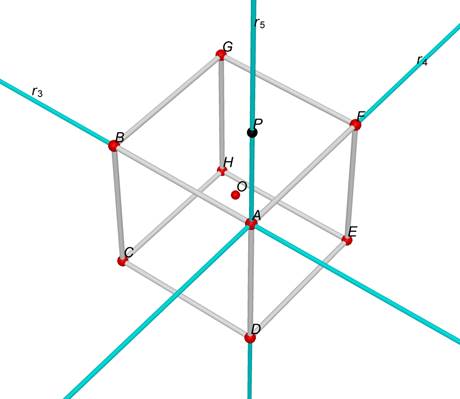
Figura 3
·
Disegniamo
con il comando
"sfera" la sfera di centro O
e passante per P.
·
Troviamo
tutti i punti di intersezione con le rette ,r3, r4 e r5 secanti la
sfera, con il comando "punti di intersezione".
·
Indichiamo
i punti secanti la sfera che ne derivano con le lettere I,J,K,L,M,P.
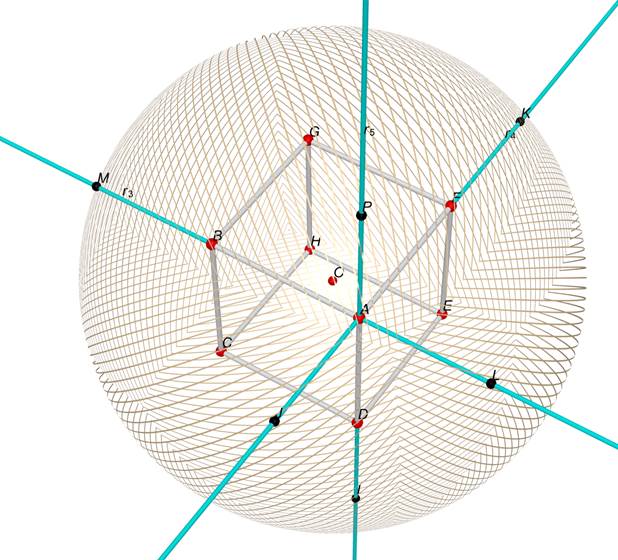
Figura 4
·
Nascondiamo
la sfera costruita in precedenza lasciando solamente i punti I,J,K,L,M,P.
·
Utilizzando
il comando “poligono di n punti” tracciamo il quadrato ABGF.
·
Con
il comando “traslazione trasliamo il quadrato ABGF in modo tale che il vertice A sia traslato nel punto P. Otteniamo il quadrato PNQR.
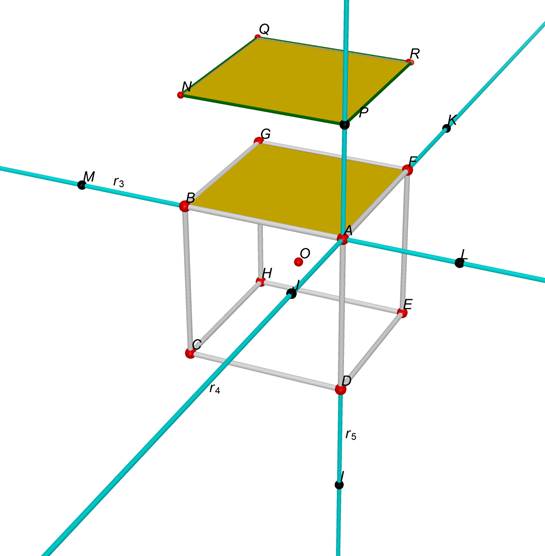
Figura 5
Vogliamo in traslare in maniera analoga la faccia CDEH. Osserviamo che il simmetrico del
quadrato ABGF rispetto alla simmetria
centrale di cento O è il quadrato CDEH.
·
Pertanto
selezioniamo il quadrato PNQR e ne
facciamo la simmetria centrale rispetto al punto O ricavando il quadrato ISTU.
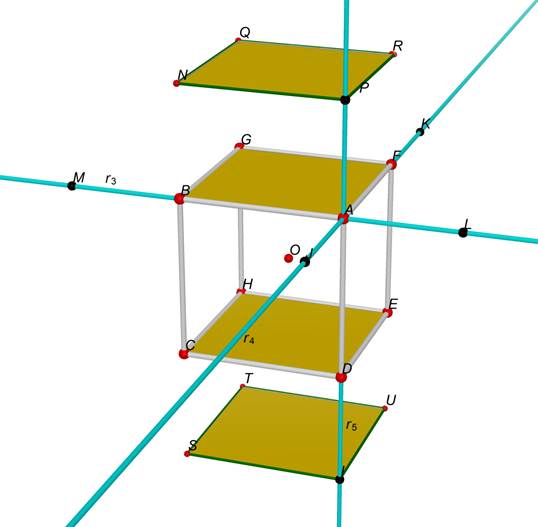
Figura 6
In modo analogo possiamo fare l'espansione delle
altre facce del cubo.
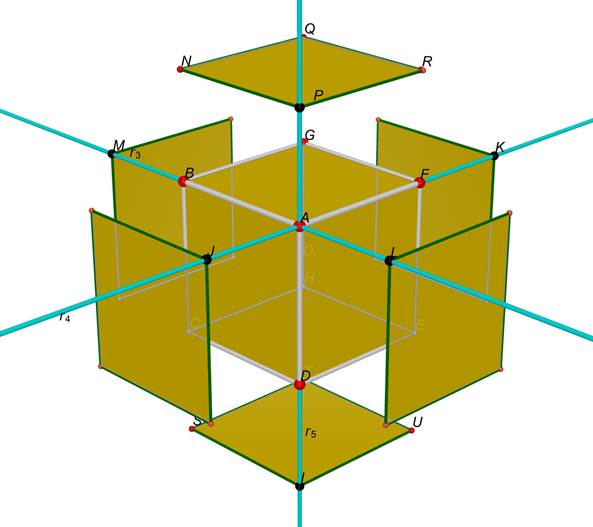
Figura 7
·
Notiamo
che i punti P, J, L sono ottenuti a
partire dal vertice A del cubo
iniziale.
·
Usando
il comando ”triangolo” disegniamo il triangolo PJL.
·
Disegniamo
in modo analogo gli altri triangoli.
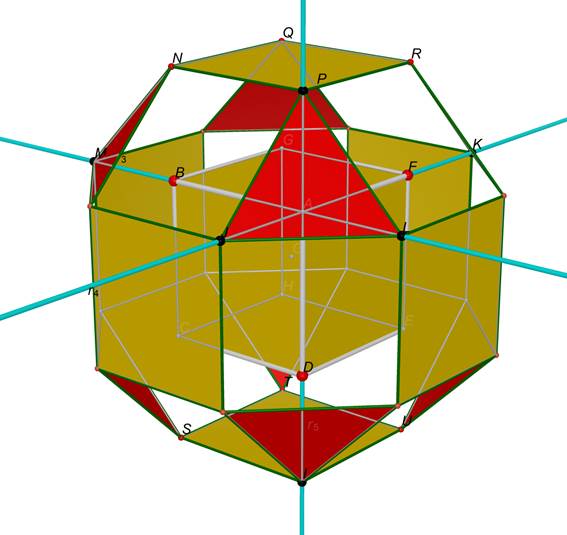
Figura 8
Disegniamo con il comando “poligono” gli altri
quadrilateri.
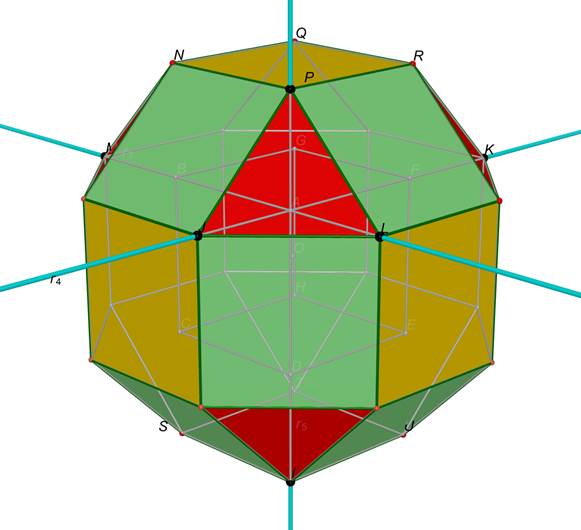
Figura 9
·
Abbiamo
ottenuto in questo modo un’espansione del cubo.
·
Per
motivi estetici nascondiamo con il comando "mostra/nascosto" le rette
r3, r4 e r5 ed il punto O.
·
Nascondiamo
anche le facce del cubo interno.
·
Usando
il tasto destro, si può anche vedere la figura da un altro punto di vista.
Figura 10
Utilizzando il Plug-in di Cabri 3D possiamo
cliccare sulla figura 10. Trascinando il punto P si può vedere
come varia il poliedro espanso al variare del punto P.
Clicca qui
per accedere al file Cabri 3D con la costruzione del poliedro modificabile.
Dimostriamo che il poliedro
costruito è archimedeo.
Per fare ciò dobbiamo dimostrare che le facce sono tutte
poligoni regolari.
Le facce gialle sono, per costruzione, uguali alle facce
del cubo originario. Sono quindi tutti quadrati uguali.
Consideriamo ora i triangoli. Vogliamo dimostrare che
tutti i triangoli sono equilateri e che sono tutti uguali.
Consideriamo il triangolo PJL i cui vertici sono ottenuti per espansione dal vertice A del cubo di partenza. Quindi le
distanze dei tre vertici dal punto A
sono uguali e chiamiamo x questa
distanza.
Abbiamo quindi
![]()
![]()
![]()
E quindi il triangolo PJL
è equilatero.
Ed essendo x la
distanza dei vertici degli altri triangoli dai corrispettivi vertici di
partenza del cubo possiamo dire che tutti i triangoli sono equilateri e sono
uguali tra loro.
Vogliamo ora dimostrare che il quadrilatero PRWE è un rettangolo.
Per dimostrare ciò è utile visualizzare ciò che si trova
all’interno del poliedro. Vogliamo allora rendere trasparenti il
triangolo PLJ e i quadrati PNQR, PRWL, PNVJ e JLXY. Facciamo ciò
usando il comando "stile della superficie” e scegliendo lo
stile “vuoto”. Per dimostrare che l’angolo LPR è retto bisogna considerare
la retta PR, che per costruzione è parallela alla retta AF e quindi è
perpendicolare al piano p contenente la faccia del cubo A B C D.
I punti P e L per costruzione appartengono al piano
p. Quindi la retta PR è
perpendicolare alla retta PL.
In modo analogo si dimostra che la retta WL è perpendicolare alla retta PL,
che la retta PR è perpendicolare alla
retta RW e che la retta LW è perpendicolare alla retta RW.
Quindi il quadrilatero PRWL è un rettangolo. I suoi lati PR e LW hanno misura pari
a l. I lati PL e RW hanno misura ![]() e quindi si ha
e quindi si ha ![]() .
.
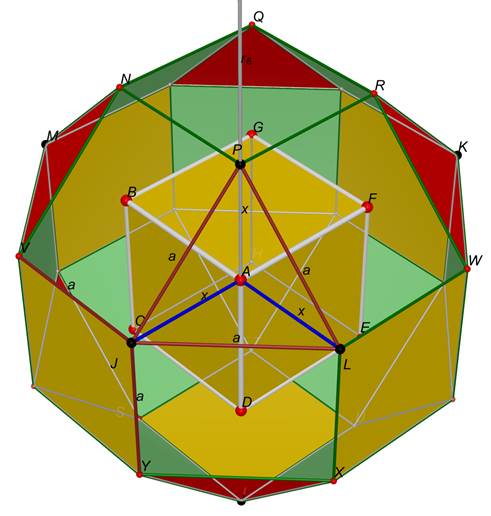
Figura 11
Per ottenere un poliedro archimedeo bisogna fare in modo
che il rettangolo PRWL sia un
quadrato Per avere un quadrato dobbiamo quindi avere ![]() e quindi
e quindi ![]() .
.
Osserviamo che il segmento AG misura ![]() Consideriamo allora il punto P’, punto medio del segmento AG e la sfera di centro A e passante per P’.
Consideriamo allora il punto P’, punto medio del segmento AG e la sfera di centro A e passante per P’.
Indichiamo con P1
l’intersezione di quest’ultima sfera con la semiretta s. Il punto P1 ha distanza da A uguale a ![]() .
.
Figura 12
Chi è dotato del Plug-in di Cabri 3D può cliccare sulla
figura precedente. Trascinando il punto P di colore rosso può vedere come varia l’espansione del
poliedro al variare del punto P.
Clicca
qui per accedere al file Cabri 3D con la dimostrazione del
poliedro modificabile.
Ponendo il punto P nel punto P1 si ottiene
quindi questo poliedro archimedeo.
Figura 13
Chi
è dotato del Plug-in di Cabri 3D può cliccare sulla figura precedente.
Trascinando il punto P di
colore rosso può vedere come nel punto P1 la figura diventa il poliedro archimedeo
rombicubottaedro.
Clicca
qui
per accedere al file Cabri 3D con la dimostrazione del poliedro modificabile.